iPad Data Recovery - Herstel iMessages van iCloud
 Posted by Valyn Hua / 01 april 2021 09:00
Posted by Valyn Hua / 01 april 2021 09:00 Ik heb per ongeluk een reeks iMessages verwijderd, maar nu heb ik ze terug nodig om een zeer belangrijke reden. Kan iemand me vertellen hoe verwijderde iMessages terug te halen zijn? Help alstublieft!
iMessage is een instant messaging-service ontwikkeld door Apple, die in iOS 5 werkt met de nieuwste iOS 11. Via iMessage via wifi of mobiel netwerk kunnen iPad-gebruikers gratis berichten verzenden en ontvangen met andere Apple-gebruikers, samen met tekst, foto's, video's, bestanden, contacten en links.
Met de update van iOS 10 of hoger heeft iMessage meer interessante functies die gebruikers kunnen verzenden Bubble effect, Schermeffect, Onzichtbare inkt, Stickers, Handschriftberichten en Digital Touch.

Het gevolg is dat steeds meer iPad-gebruikers iMessage gebruiken om met andere contacten te chatten.
Maar er zijn nog steeds gebruikers die niet weten hoe iMessages moeten worden verzonden. Ze kunnen problemen ondervinden bij het succesvol verzenden van iMessages en de iMessages worden vervolgens als tekstberichten verzonden.
Dit kan zijn omdat de iMessage-functie niet is ingeschakeld.
Schakel iMessage op iPad in
Stap 1Ga naar Instellingen > Berichten.
Stap 2Veeg om de schakelaar naast te activeren iMessage.
Vanwege de lage kosten voor het verzenden van een iMessage ontvangen we vaak allerlei soorten spamberichten. We kunnen per ongeluk andere belangrijke gesprekken verwijderen tijdens het opschonen van spamberichten.
Bij het tegenkomen van een dergelijke situatie, is de eerste gedachte die naar je opkomt waarschijnlijk om iPad met iCloud te herstellen.
Als je een iCloud-back-up hebt gemaakt vlak voordat je iMessages werden verwijderd, maak je een goede kans om ze terug te krijgen via methode 2.
Misschien weet u niet zeker of uw verwijderde berichten het iCloud-back-upbestand zijn. En je bent bang dat je, zelfs als je je telefoon opnieuw instelt, niet de gewenste resultaten krijgt.
FoneLab - iPhone Data Recovery kan jou helpen krijg toegang tot iCloud-back-up en laat je de inhoud bekijken.
Blijf lezen voor meer informatie.

Gidslijst
1. Hoe u "Shake to Undo" op iPad kunt uitschakelen
Het is vervelend dat je zojuist ingevoerde content is verdwenen zodra de iPad is geschud.
Als je de neiging hebt om je iPad per ongeluk te schudden, moet je uitschakelen Schud om te ongedaan maken om te voorkomen dat de tekst verdwijnt.
Volg de stappen om deze functie uit te schakelen.
Stap 1 Navigeer op uw iPad naar Instellingen > Algemeen > Toegankelijkheid > Schud om te ongedaan maken.
Stap 2Veeg om uit te schakelen Schud om te ongedaan maken.
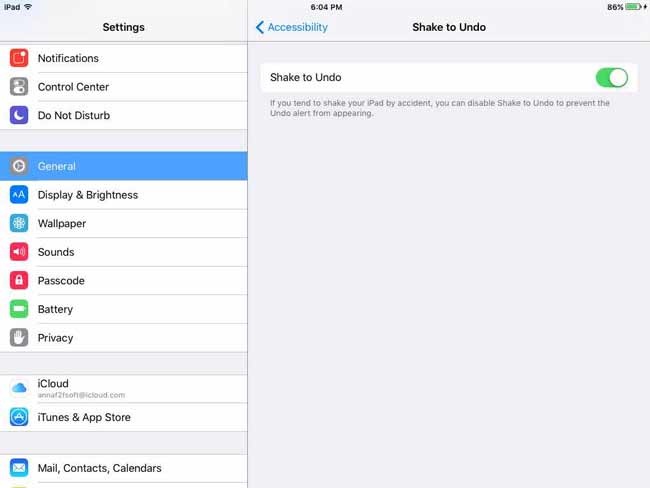
2. Hoe iMessages te herstellen van iCloud op iPad
Als je een back-up hebt gemaakt van je verwijderde iMessages naar iCloud, dan kun je deze gemakkelijk terughalen van iCloud.
Van te voren moet je je realiseren dat dit een is Niets of alles operatie. Dat betekent dat u alle gegevens in iCloud-back-up moet herstellen in plaats van afzonderlijke gegevens.
Bovendien worden tijdens het herstelproces alle bestaande gegevens op de iPad gewist om ruimte te maken voor het back-upbestand.
Voor uw veiligheid kunt u eerst een back-up maken van de bestaande gegevens op de iPad.
Laten we eens kijken hoe we vervolgens moeten handelen.
Stap 1Tik Instellingen > Algemeen > Reset > Wis alle inhoud en instellingen op je iPad en tik vervolgens op Wissen nogmaals om te bevestigen.

Stap 2Wacht tot de iPad automatisch opnieuw is opgestart.

Stap 3Volg de stappen op het scherm om de taal, gegevens en meer van de iPad in te stellen totdat u de Apps & gegevens interface.
Stap 4Kies Herstellen van iCloud-back-up en log in op uw iCloud-account.
Stap 5 Alle back-upbestanden worden weergegeven met een andere datum, kies de relevante uit de back-uplijst en tik op herstellen.
Zodra het herstelproces is voltooid, kun je naar Bericht app en kijk of uw belangrijke berichten terugkwamen.
Misschien weiger je om reset je iPad, of u wilt een voorbeeld van de inhoud van uw back-upbestand bekijken. Dan kan de volgende manier u helpen dit allemaal te doen.
Je kunt ook leren: Hoe sms-berichten van iCloud te herstellen.
3. Toegang krijgen tot iMessages op iCloud met FoneLab
Om de veiligheid van alle gegevens op uw iPad te garanderen, is het gebruik van een hulpprogramma van derden uw beste keuze.
FoneLab - iPhone Data Recovery kan alle gegevens in iCloud-back-up scannen en u de inhoud van elk back-upbestand laten bekijken. Het kan alleen uw vereiste gegevens extraheren zonder de andere gegevens op uw iPad te beïnvloeden.
Met FoneLab voor iOS herstelt u de verloren / verwijderde iPhone-gegevens, waaronder foto's, contacten, video's, bestanden, WhatsApp, Kik, Snapchat, WeChat en meer gegevens van uw iCloud of iTunes-back-up of -apparaat.
- Herstel gemakkelijk foto's, video's, contacten, WhatsApp en meer gegevens.
- Voorbeeld van gegevens vóór herstel.
- iPhone, iPad en iPod touch zijn beschikbaar.
Laten we beginnen.
Stap 1 Gratis download en installeer de software op uw computer. Zowel pc- als Mac-versies zijn voor u beschikbaar.
Stap 2Open deze software op uw computer. Selecteer vervolgens iPhone Data Recovery > Herstel van het iCloud-back-upbestand.
Stap 3 Voer uw iCloud-account en wachtwoord in en uw back-upgeschiedenis verschijnt in de tabel.

Stap 4 Download uw back-upbestanden en start de scan.
Stap 5 Klik Berichten uit de catalogus in de linkerzijbalk om een voorbeeld van de inhoud te bekijken.

Stap 6 Controleer de items en klik op Herstellen.
Stap 7 De herstelde iMessages worden in HTML-indeling op uw computer opgeslagen.
Deze software kan perfect werken voor alle iOS-apparaten. U kunt het bijvoorbeeld gebruiken om gegevens herstellen op iPhone en gegevens herstellen van de iPod.
Klik nu op de onderstaande link om deze op uw computersysteem te plaatsen en probeer het!
Met FoneLab voor iOS herstelt u de verloren / verwijderde iPhone-gegevens, waaronder foto's, contacten, video's, bestanden, WhatsApp, Kik, Snapchat, WeChat en meer gegevens van uw iCloud of iTunes-back-up of -apparaat.
- Herstel gemakkelijk foto's, video's, contacten, WhatsApp en meer gegevens.
- Voorbeeld van gegevens vóór herstel.
- iPhone, iPad en iPod touch zijn beschikbaar.
